Androidスマートフォンからデータを削除する前に、利用可能な様々な方法とその効果を理解することが重要です。そこで、このガイドでは5つの異なるアプローチをご紹介します。これらを参考に、Androidスマートフォンからデータを完全に削除し、プライバシーと情報を保護してください。

- パート1:Androidデータの削除を始める前に
- パート2:Androidデータ消去ソフトを使ってAndroidスマホからデータを永久に削除する方法
- パート3:Androidスマートフォンのデータを工場出荷時の状態にリセットしてファイルを削除する方法
- パート4:ファイルマネージャーを使ってAndroidスマホからファイルを永久に削除する方法
- パート5:写真アプリを使ってAndroidスマホからすべてのファイルを削除する方法
- パート6:Secure Erase iShredderで携帯電話からすべてのデータを削除する方法
- パート7:Androidスマートフォンからデータを削除する方法に関するよくある質問
次の 5 つの方法を簡単に見てみましょう。
| 特徴 | iReaShare Androidデータ消去ソフト | 工場出荷時のデータリセット | ファイルマネージャー | 写真アプリ | セキュア消去 iShredder |
|---|---|---|---|---|---|
| 目的 | 永久的かつ回復不可能なデータ消去 | すべてのユーザーデータと設定を消去します | 特定のファイル/フォルダを削除する | 写真とビデオの削除 | 永久的かつ回復不可能なデータ消去 |
| データ消去の有効性 | 非常に高い(複数回の上書き) | 高(通常の回復は困難だが、科学捜査によって回復できる可能性がある) | 低(データは回復可能な場合が多い) | 低(データは回復可能な場合が多い) | 高(複数回の上書き) |
| 使いやすさ | 中(ソフトウェアが必要) | 簡単(電話機能内蔵) | 簡単(基本操作) | 簡単(基本操作) | 中(アプリが必要、多くの場合プレミアム) |
| 所要時間 | 数分以上 | 短~中 | ショート(ファイル/フォルダごと) | ショート(写真/動画ごと) | 中~長 |
| 最適な用途 | 携帯電話の販売/寄付、機密データ、最大限のプライバシー | 新しい所有者のために携帯電話を準備中、重大なソフトウェアの問題 | スペースを解放し、個々のアイテムを削除する | メディアストレージを解放し、写真ライブラリを整理する | 携帯電話の販売/寄付、機密データ、最大限のプライバシー |
パート1:Androidデータの削除を始める前に
データの削除に取り掛かる前に、いくつかの重要な点を考慮してください。
重要なデータのバックアップ:保存しておきたい写真、動画、連絡先、ドキュメントは必ずバックアップしてください。GoogleドライブやGoogleフォトなどのクラウドサービスを使用したり、ファイルをパソコンに転送したりすることも可能です。
アカウントの削除:工場出荷時設定にリセットする前に、Googleアカウントとその他リンクされているアカウント(ソーシャルメディア、メールなど)をすべて削除してください。これにより、スマートフォンをリセットしたり売却したりする際にアクティベーションロックの問題を回避できます。
「削除」について理解する:スマートフォンからファイルを単に削除するだけでは、多くの場合、完全には削除されません。データは上書きされるまでデバイス上に残るため、専用のソフトウェアで復元できる可能性があります。真に完全に削除するには、より堅牢な方法が必要です。
SD カードと SIM カードを取り外す: Android デバイスから SIM カードと外部 SD カードを忘れずにアンインストールしてください。
パート2:Androidデータ消去ソフトを使ってAndroidスマホからデータを永久に削除する方法
真に永久的なデータ消去には、 iReaShare Android Data Eraserのような専用ソフトウェアが役立ちます。このソフトウェアは、データを複数回消去・上書きすることで、復元不可能な状態にします。このツールを使えば、一度にすべてのデータを削除できます。そうすれば、安心してAndroidスマートフォンを処分できます。
iReaShare Android Data Eraserの主な機能:
* Android からすべてのファイルを完全に削除します。
* データを消去するための 3 つのレベルを提供します。
※高セキュリティレベルではデータを3回上書きできます。
*連絡先、写真、ビデオ、ドキュメント、音楽、アカウント、閲覧履歴、通話履歴、メッセージなどを消去します。
* Android 16 を含む Android 6.0 以降をサポートします。
Android データ消去ソフトウェアをダウンロードします。
このソフトウェアを使用して Android スマートフォンからファイルを完全に削除する方法は次のとおりです。
-
iReaShare Android Data Eraserをパソコンにダウンロードしてインストールします。ソフトウェアを起動し、USBケーブルを使ってAndroidスマートフォンをパソコンに接続します。

-
お使いの携帯電話でUSBデバッグが有効になっていることを確認してください。有効になっていると、ソフトウェアはすぐに携帯電話を認識します。接続したら、「消去」をクリックしてください。

-
「中」をタップしてデータ消去のレベルを選択します。指定されたボックスに「 delete 」と入力します。次に、「消去」>「 OK 」をクリックしてプロセスを開始します。Androidデバイス上のすべてのデータが完全に削除されます。

Android データを完全に削除するには、ビデオ ガイドをご覧ください。
パート3:Androidスマートフォンのデータを工場出荷時の状態にリセットしてファイルを削除する方法
ファクトリーデータリセットは、Androidに搭載されている機能で、すべてのユーザーデータと設定を消去し、スマートフォンを工場出荷時の状態に戻します。ほとんどのユーザーにとって効果的ですが、高度なフォレンジックツールを使用すれば完全に復元できない場合もあります。
工場出荷時の状態にリセットして携帯電話からすべてのデータを削除する方法は次のとおりです。
-
Androidスマートフォンの設定画面に移動します。Androidのバージョンとデバイスのメーカーに応じて、「システム」、「一般管理」、または「端末情報」を探します。
-
「リセット オプション」または「リセット」を見つけて、「すべてのデータを消去(工場出荷時設定にリセット) 」を選択します。
-
確認画面が表示され、PIN、パターン、またはパスワードの入力を求められる場合があります。「すべてのデータを消去」または「電話をリセット」をタップしてください。スマートフォンが再起動し、リセットが続行されます。
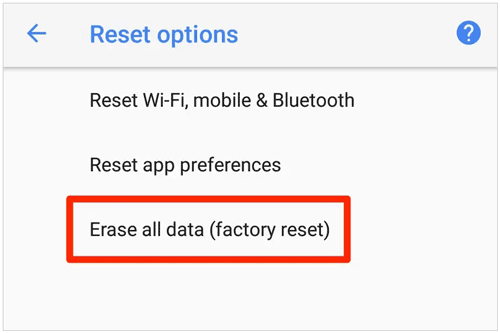
パート4:ファイルマネージャーを使ってAndroidスマホからファイルを永久に削除する方法
ファイルマネージャーを使用すると、主に個々のファイルやフォルダを削除できます。一見削除されているように見えますが、データが復元できる可能性があります。この方法は、空き容量を増やしたり、特定の項目を削除したりするのに適していますが、データを完全に消去するには適していません。
方法は次のとおりです。
-
スマートフォンに内蔵されているファイルマネージャーアプリを開き、削除したいファイルまたはフォルダに移動します。
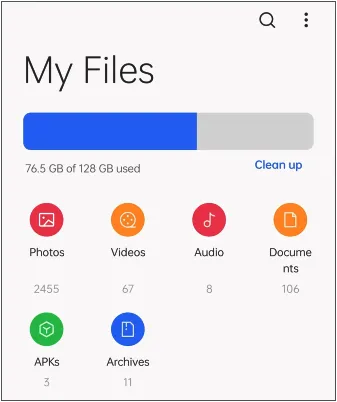
-
ファイルまたはフォルダを長押しして選択し、「削除」またはゴミ箱アイコンをタップします。
-
プロンプトが表示されたら削除を確定してください。一部のファイルマネージャーには、「ゴミ箱」または「ごみ箱」があり、削除されたファイルはここに一時的に保存されます。より完全に削除するには、このゴミ箱も空にしてください。
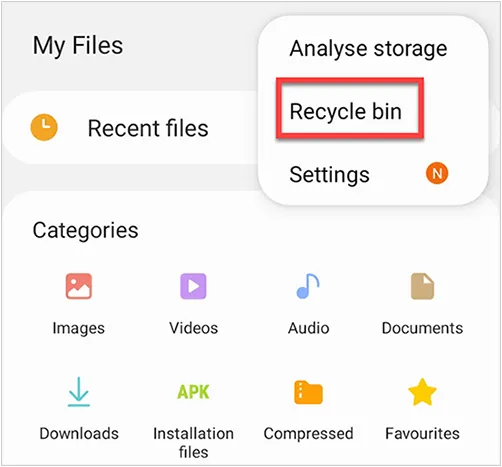
パート5:写真アプリを使ってAndroidスマホからすべてのファイルを削除する方法
プリインストールされている写真アプリまたはギャラリーアプリでは、画像や動画を削除できます。ファイルマネージャーと同様に、通常はアイテムをゴミ箱フォルダに移動するだけで、デバイスのストレージから完全に削除されるわけではないため、最近削除したアルバムも空にする必要があります。
Android でフォト アプリを使用してビデオや写真を削除する方法は次のとおりです。
-
Googleフォトアプリまたはスマートフォンのデフォルトのギャラリーアプリを開きます。削除したい写真または動画を長押しして選択します。
-
「削除」またはゴミ箱アイコンをタップします。選択したアイテムは通常、「ゴミ箱」または「ゴミ箱」フォルダに移動されます。
-
「ライブラリ」または「アルバム」セクションに移動し、「ゴミ箱」または「最近削除した項目」フォルダを見つけて、「ゴミ箱を空にする」または「すべて完全に削除する」を選択して、デバイスとクラウド(同期されている場合)から削除します。
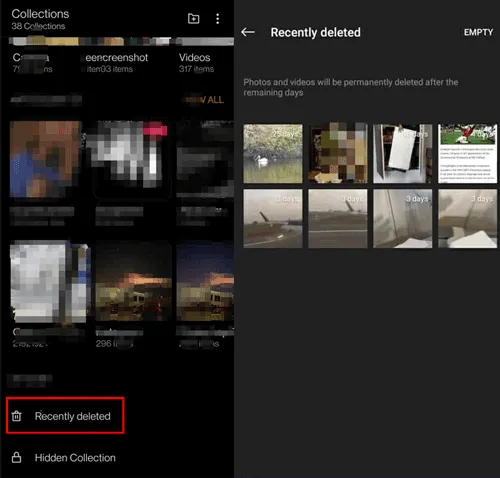
パート6:Secure Erase iShredderで携帯電話からすべてのデータを削除する方法
Secure Erase iShredderは、Androidデバイスからデータを安全に削除し、復元不可能にする便利なAndroidファイルシュレッダーです。Google Playストアからダウンロードしてインストールできます。
このファイルシュレッダー アプリを使用して Android スマートフォンからファイルを完全に削除するには:
-
Google PlayストアからiShredderアプリをダウンロードしてインストールしてください。フル機能を使用するには、多くの場合プレミアム版が必要になることにご注意ください。
-
「選択消去」をクリックし、消去したいものを選択します。
-
シュレッディング処理を開始します。ファイルサイズとストレージ容量によっては、かなりの時間がかかる場合があります。
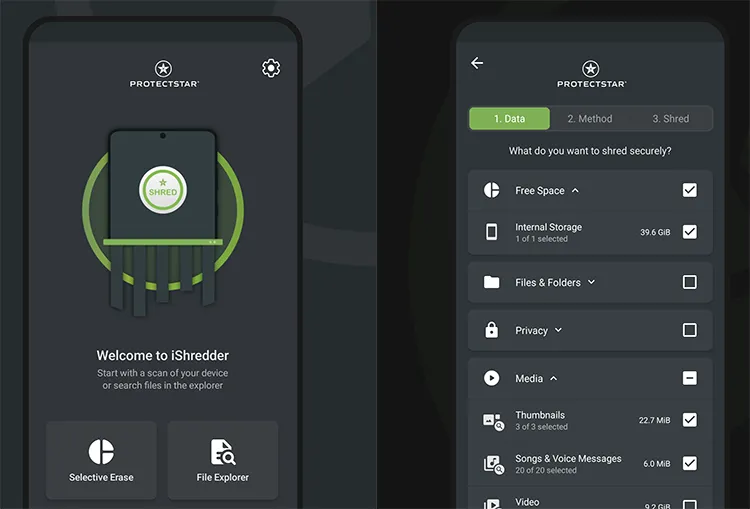
パート7:Androidスマートフォンからデータを削除する方法に関するよくある質問
Q1: 工場出荷時設定にリセットすると、Android スマートフォンからすべてのデータが削除されますか?
Androidスマートフォンを工場出荷状態にリセットすると、写真、動画、ドキュメント、ダウンロードしたファイル、連絡先、メッセージ、インストールしたアプリなど、個人データを含む大量のデータが削除されます。ただし、SDカードやクラウドストレージからデータが削除されることはありません。スマートフォンのコアファームウェアは影響を受けず、古いデータがゼロやランダムビットで上書きされることはありません。つまり、特にリセット以降スマートフォンがあまり使用されていない場合は、専用のデータ復旧ソフトウェアがあれば、意図的な人物が古いファイルの一部を復旧できる可能性があります。
Q2: 削除後にデータの復元を防ぐにはどうすればよいですか?
重要なのは、データを複数回上書きすることです。ファイルを削除したり、工場出荷時の状態にリセットしたりしても、オペレーティングシステムは実際のデータをすぐには消去しないことがよくあります。その代わりに、データが占めていた領域を新しいデータ用に「使用可能」としてマークします。データの復元を防ぐには、iReaShare Android Data Eraserを使用してデータを消去し、上書きすることができます。iReaShareはデータを3回上書きできるため、削除されたファイルは復元不可能になります。
結論
Androidスマートフォンからデータを削除する方法は、単純な削除から、完全に復元不可能な完全消去まで様々です。簡単な削除や空き容量確保であれば、ファイルマネージャーやフォトアプリで十分です。しかし、真のデータプライバシーを確保するには、特にデバイスを売却または寄付する前に、 iReaShare Android Data Eraserのような専用のデータ消去ソフトウェアの使用を強くお勧めします。この方法は、既存データと削除済みデータを永久に消去できます。
関連記事
AndroidからMacに写真を転送する方法:6つの信頼できる方法
AndroidからiPhoneへ簡単に移行する方法:5つのアプローチ





























































